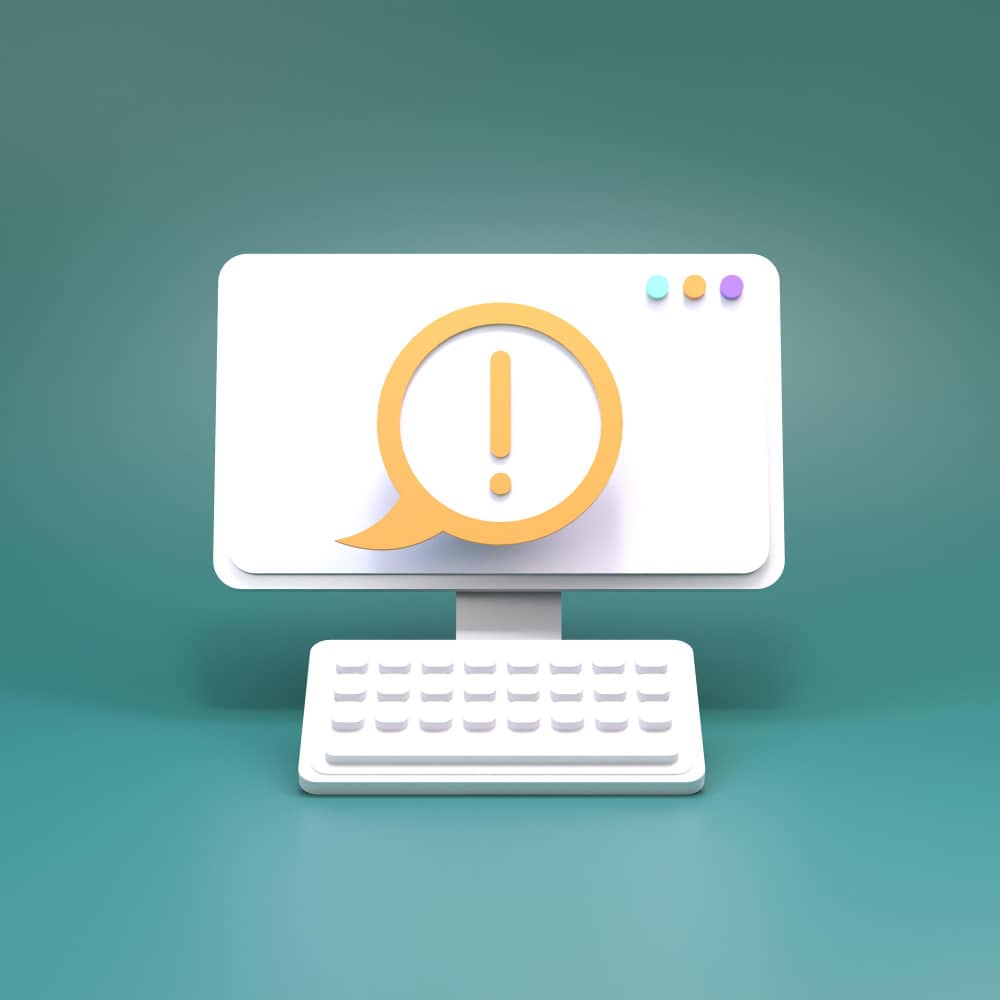
كيفية إنشاء وإدارة استطلاع TikTok
تعد TikTok واحدة من أكثر شبكات التواصل الاجتماعي شعبية، ولكن بالإضافة إلى مشاركة محتوى الفيديو القصير الممتع، يمكن استخدام TikTok للمزيد. على سبيل المثال، هل تعلم أنه يمكنك بالفعل إنشاء استطلاع رأي على TikTok؟
ستتعرف في هذه المقالة على كيفية إنشاء استطلاع TikTok وإدارته.
ما هو استطلاع TikTok؟
استطلاع TikTok هو في الأساس استطلاع عبر الإنترنت تم إنشاؤه ومشاركته على فيديو TikTok. يمكنك الوصول إلى الميزة عن طريق استخدام خيار الملصقات عند إنشاء مقطع فيديو.
يمكنك استخدامه لأخذ عينات من آراء متابعيك حول أي موضوع. وهي تختلف عن مقاطع الفيديو العادية حيث يتم حذفها بعد 24 ساعة.
يمكنك أيضًا استخدامه لطلب المشورة بشأن قرار مهم أنت على وشك اتخاذه أو الحصول على رؤى حول المحتوى الذي يرغب متابعوك في رؤيته. من السهل إنشاء استطلاعات الرأي وتشغيلها وإدارتها على TikTok.
يختلف استطلاع TikTok عن TikTok Ask وTikTok Q&A. يتيح لك TikTok Ask طرح أسئلة مفتوحة يمكن للآخرين الإجابة عليها، بينما يتيح تمكين TikTok Q&A للمشاهدين طرح أسئلة عليك في ملفك الشخصي أو أثناء الفيديو المباشر.
كيفية إنشاء استطلاع TikTok على تطبيق الهاتف المحمول
إن إنشاء استطلاع TikTok هو في الأساس نفس العملية سواء كنت تستخدم جهاز iOS أو Android.
إليك كيفية إنشاء استطلاع TikTok باستخدام تطبيق الهاتف المحمول:
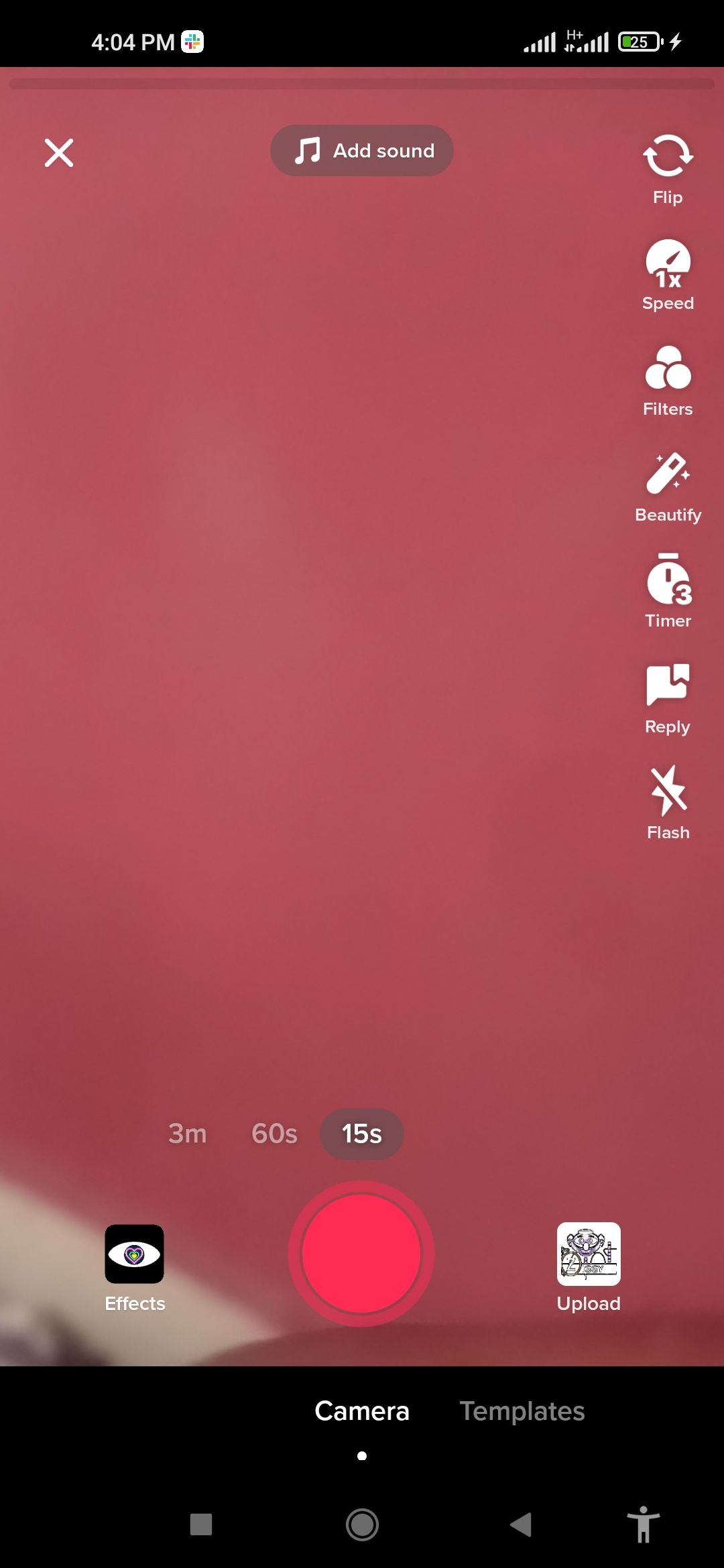
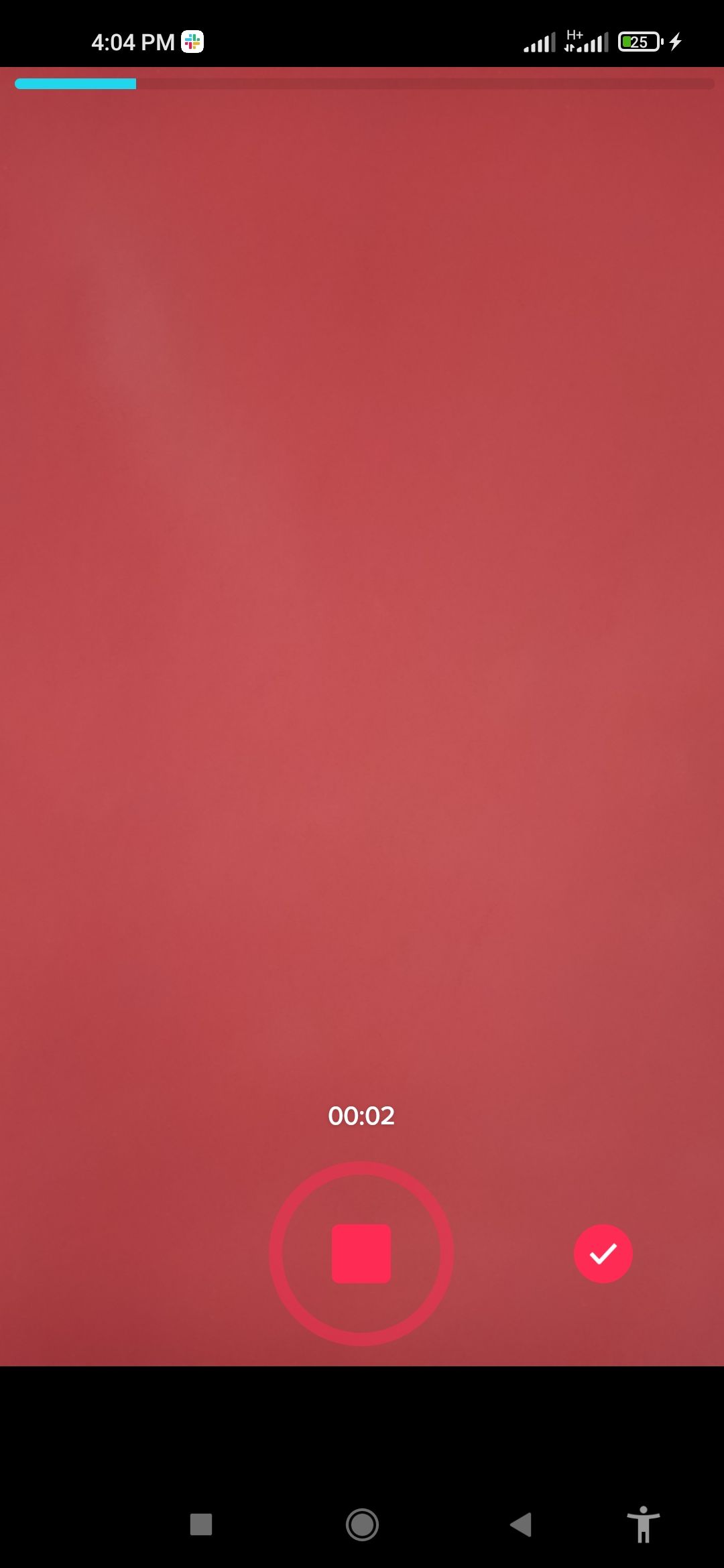
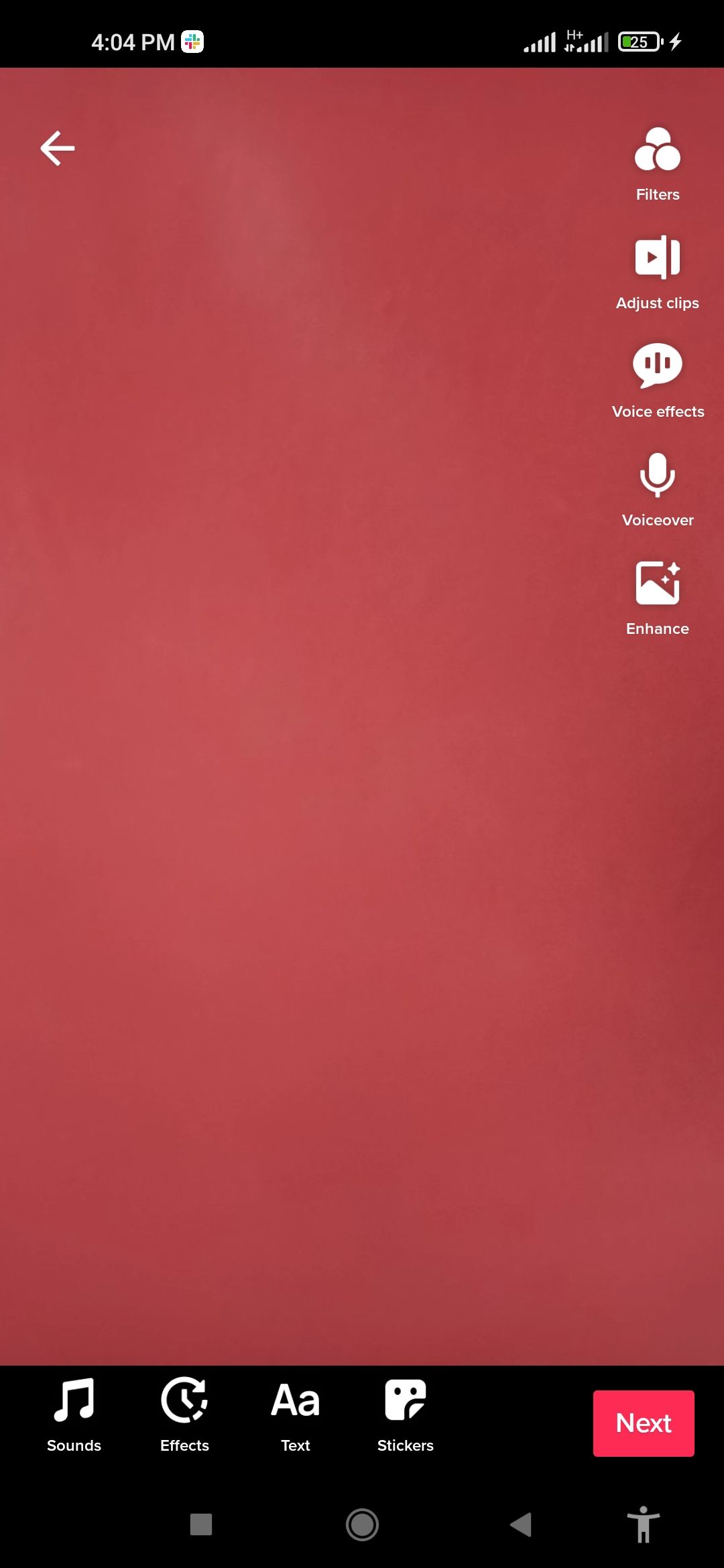
- اضغط على زر "إنشاء" الموجود أسفل الشاشة. عندما تقوم بتسجيل مقطعك أو تحديده، اضغط على أيقونة الملصقات في الجزء السفلي من شاشتك.
- اضغط على استطلاع . سينقلك هذا إلى منطقة الأسئلة والأجوبة.
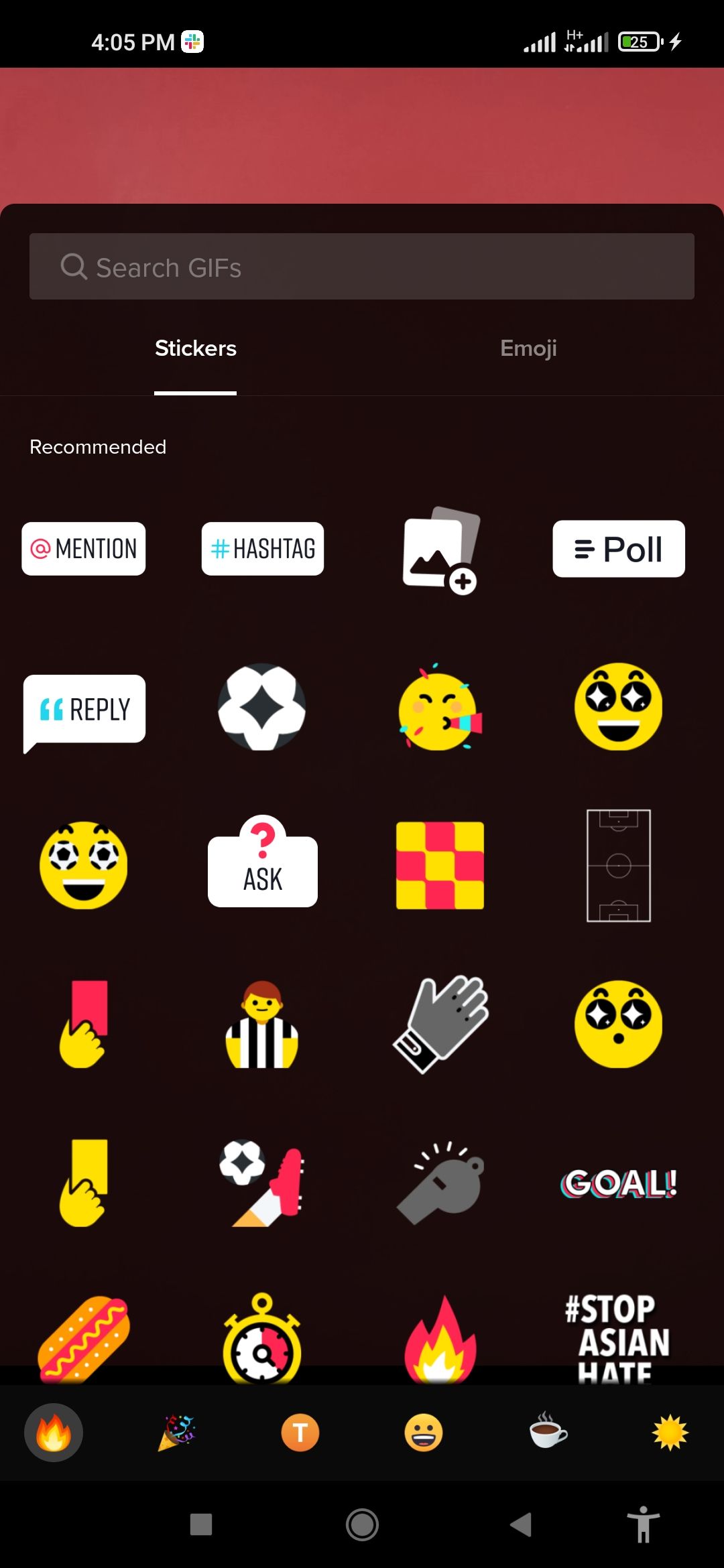
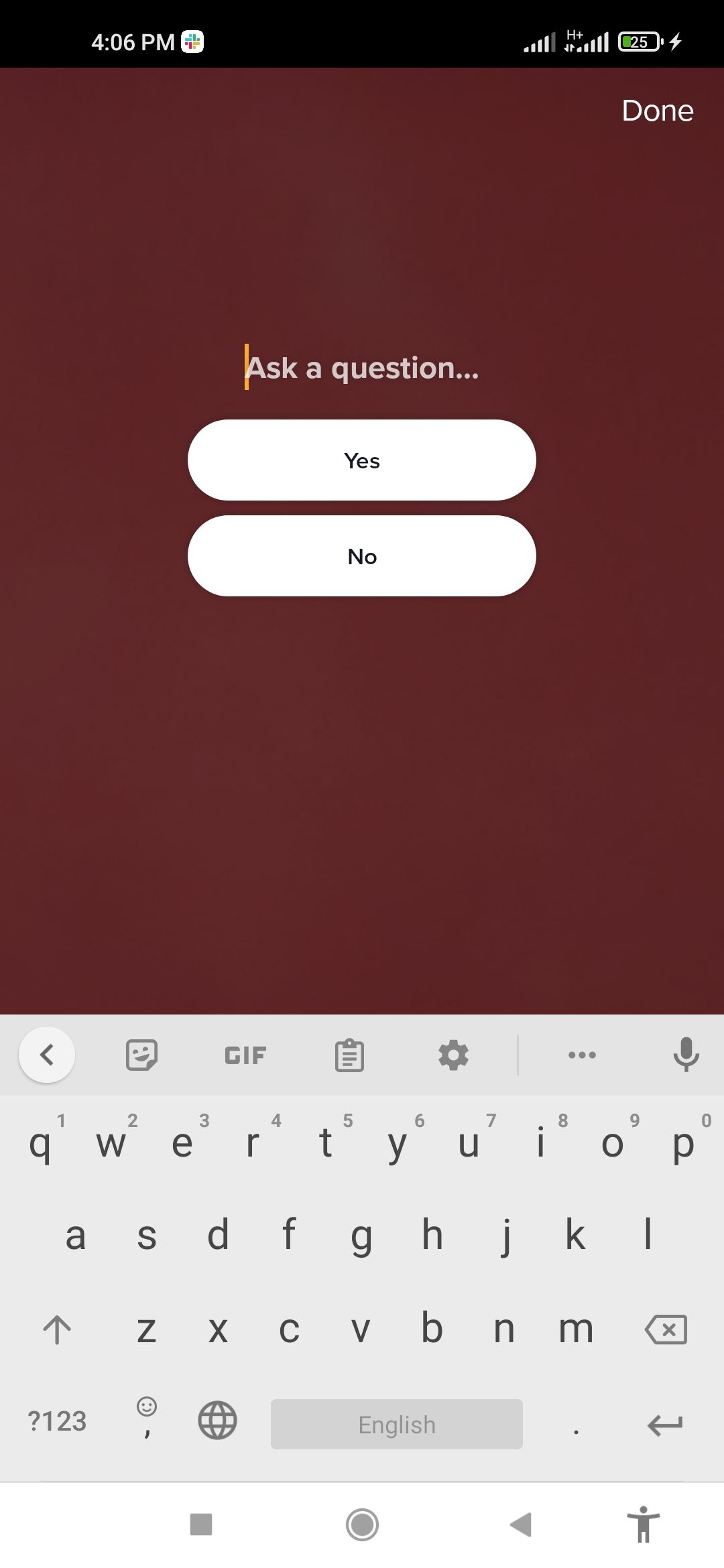
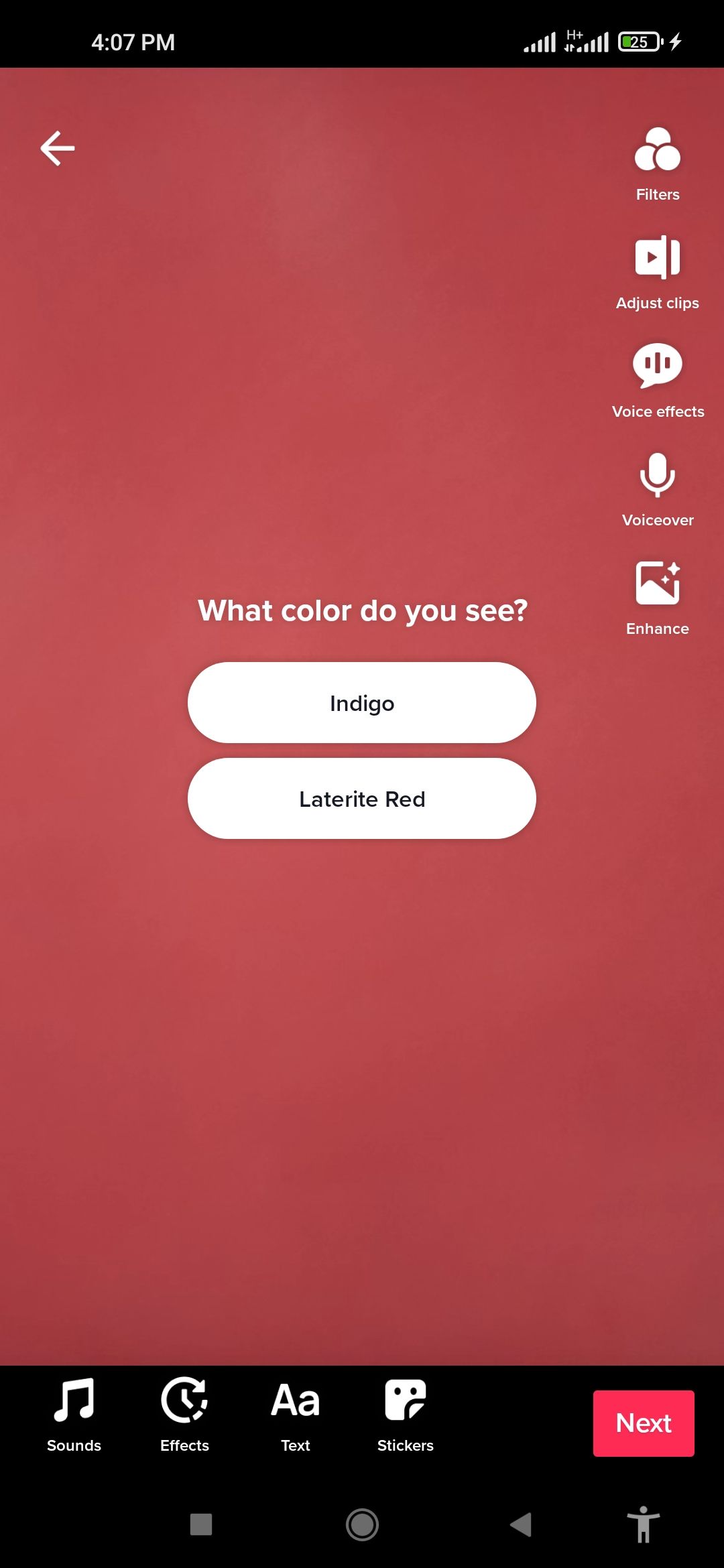
- اضغط على الحقل "طرح سؤال..." وأدخل سؤال الاستطلاع الخاص بك. لتعديل سؤالك، ما عليك سوى النقر عليه نقرًا مزدوجًا. يمكنك أيضًا تغيير الإجابات من نعم/لا إلى هذا/ذلك، هو/هي، ساخن/لا، أو أي مجموعة من اختيارك.
- قم بتحرير مقطعك حسب الرغبة. عند الانتهاء، اضغط على "التالي" أو "تم" .
- أضف وصفًا وغلافًا وعلامات ذات صلة إلى استطلاعات الرأي الخاصة بك، كما تفعل مع مقاطع الفيديو الأخرى.
- اختر خيارات المشاركة الخاصة بك.
- بمجرد الانتهاء، اضغط على "نشر" .
- قم بمراجعة معلومات التحذير الموجودة في النافذة المنبثقة، ثم اضغط على "النشر الآن" وستتم مشاركة استطلاعك.
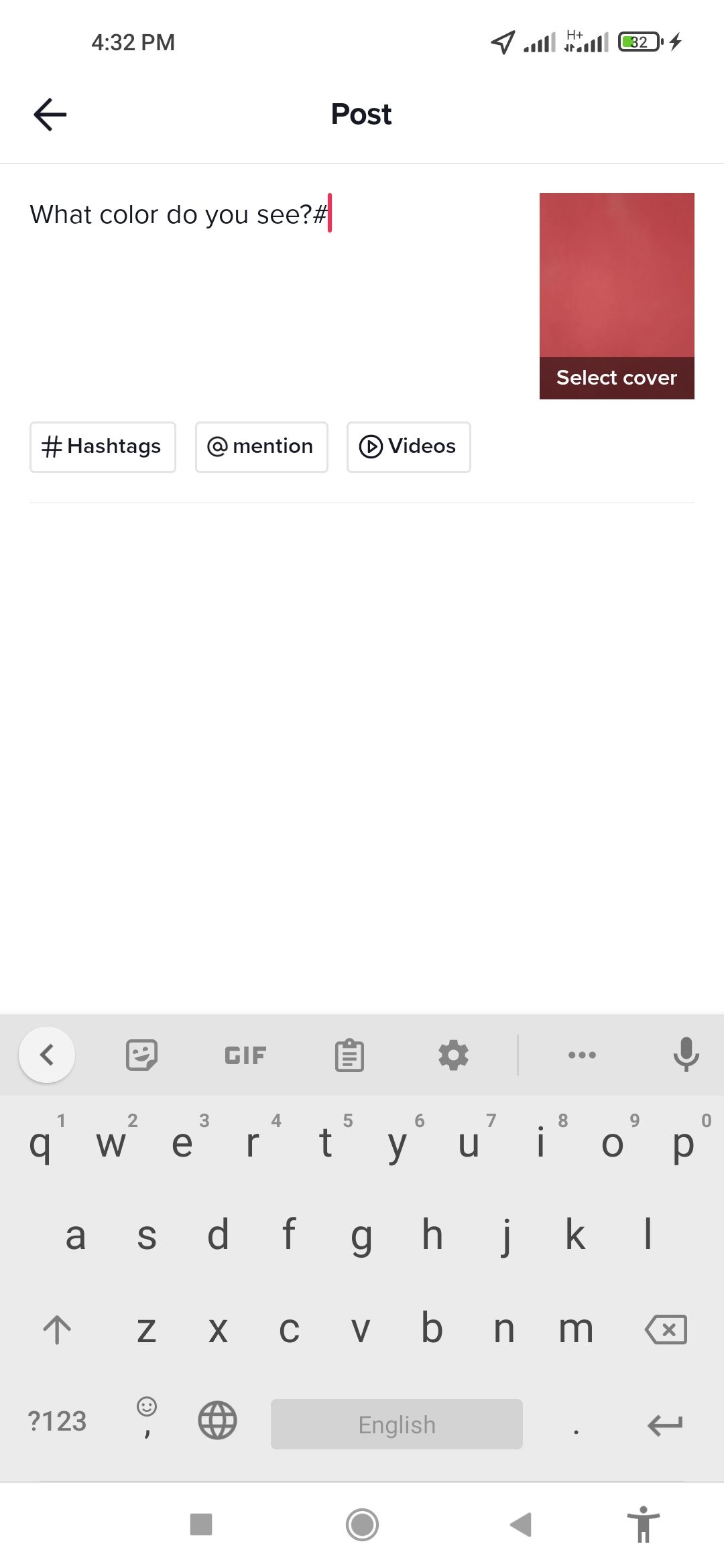
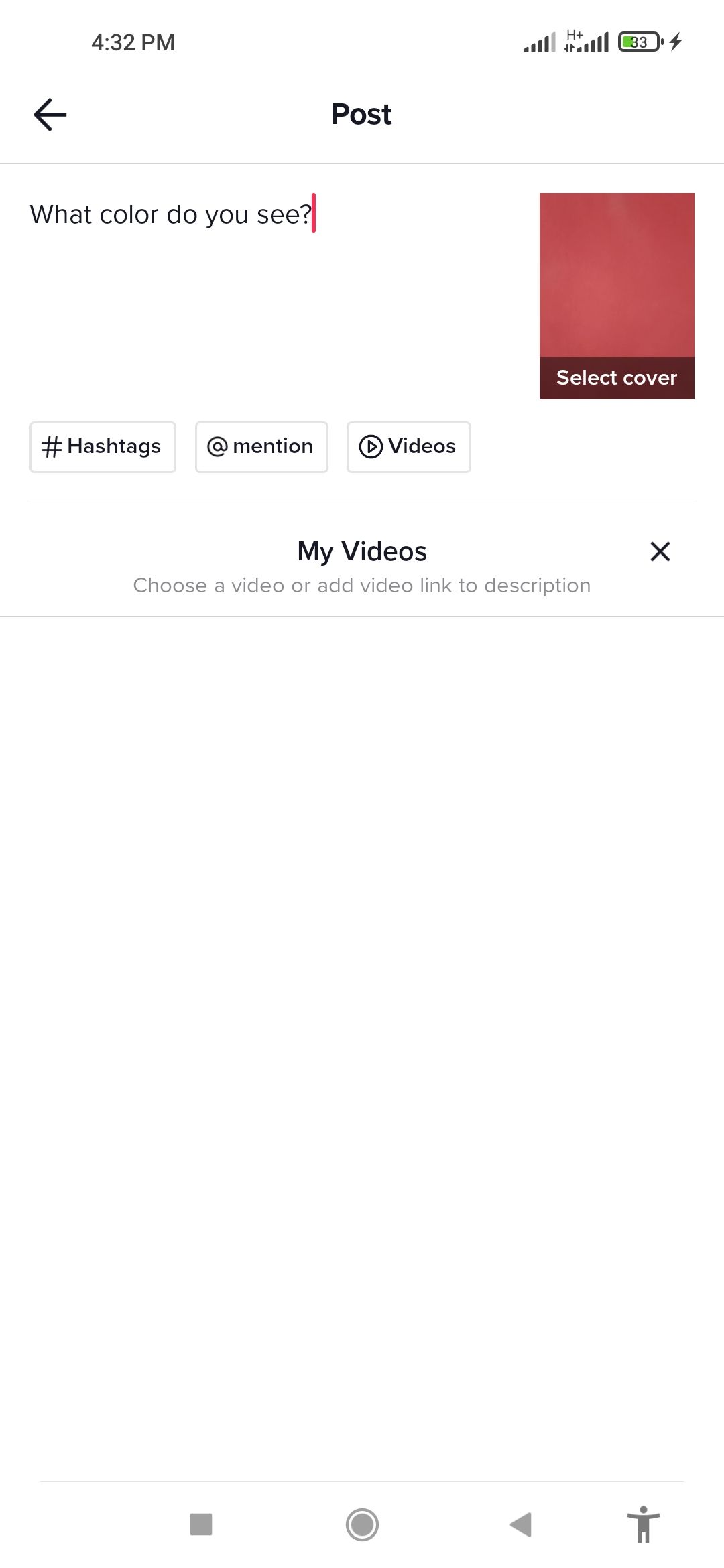
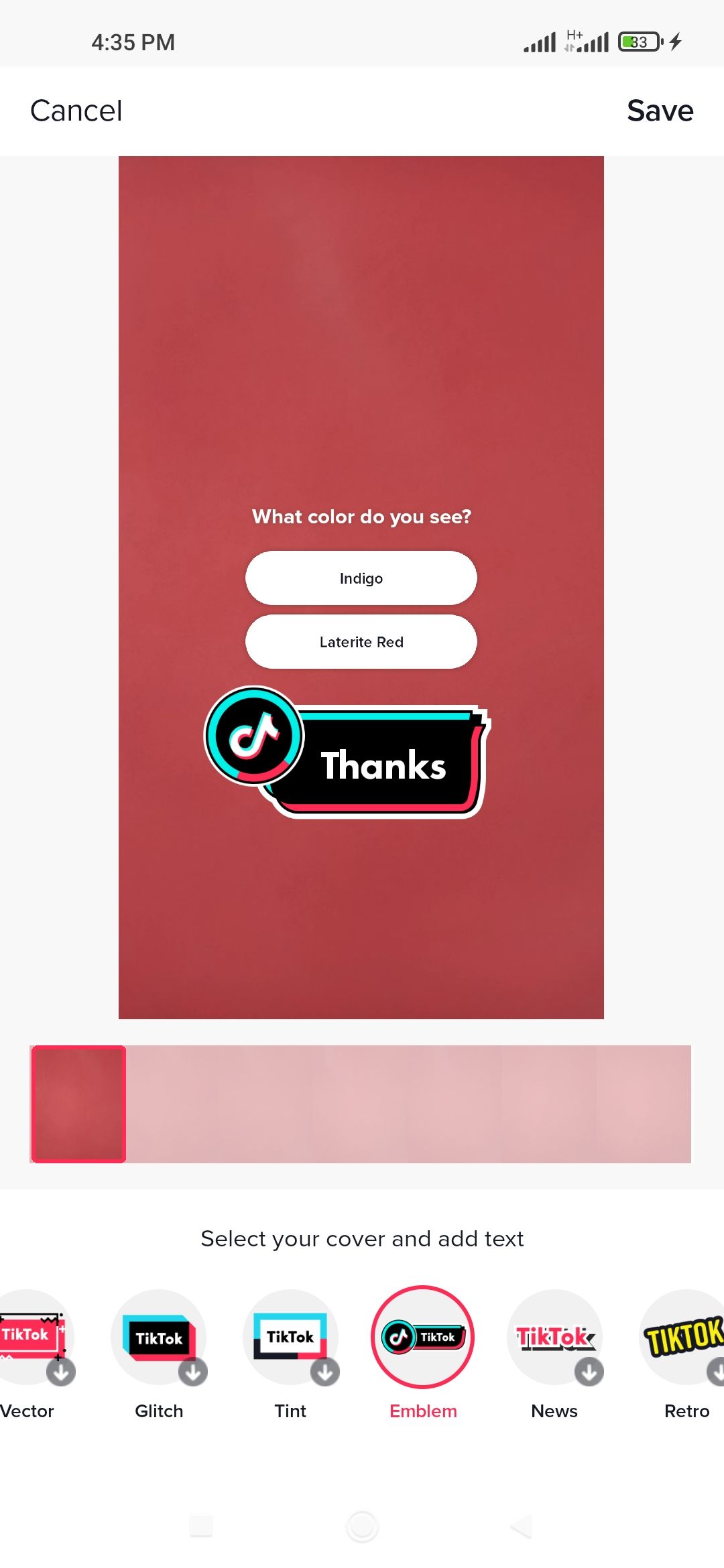
كيفية عرض وإدارة نتائج استطلاع TikTok الخاص بك
لقد وصلت الأصوات، وحان وقت فرز النتائج. بعد كل شيء، فإن الجزء الأكبر من المتعة في الاستطلاع هو معرفة ما صوت الناس له.
إليك كيفية عرض نتائج استطلاع TikTok وإدارتها...
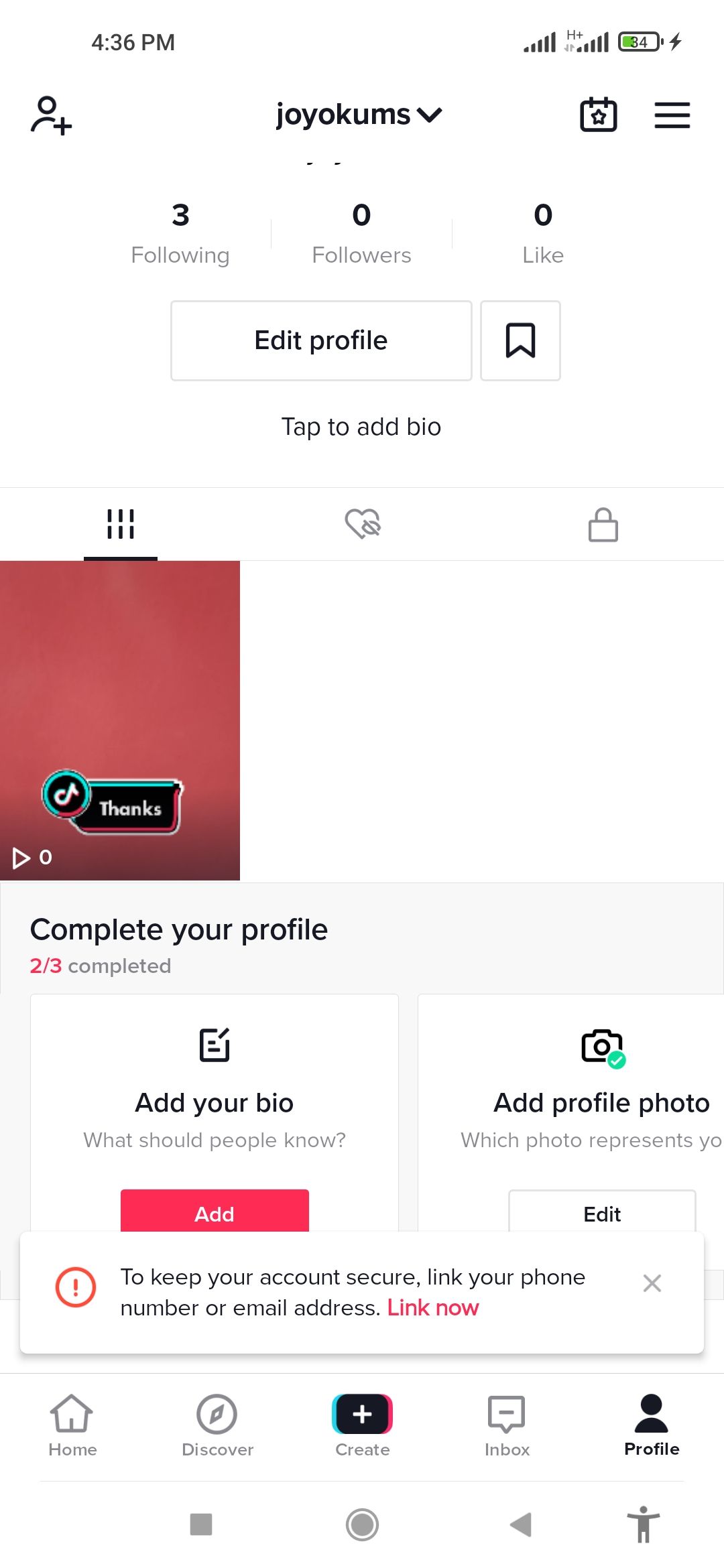
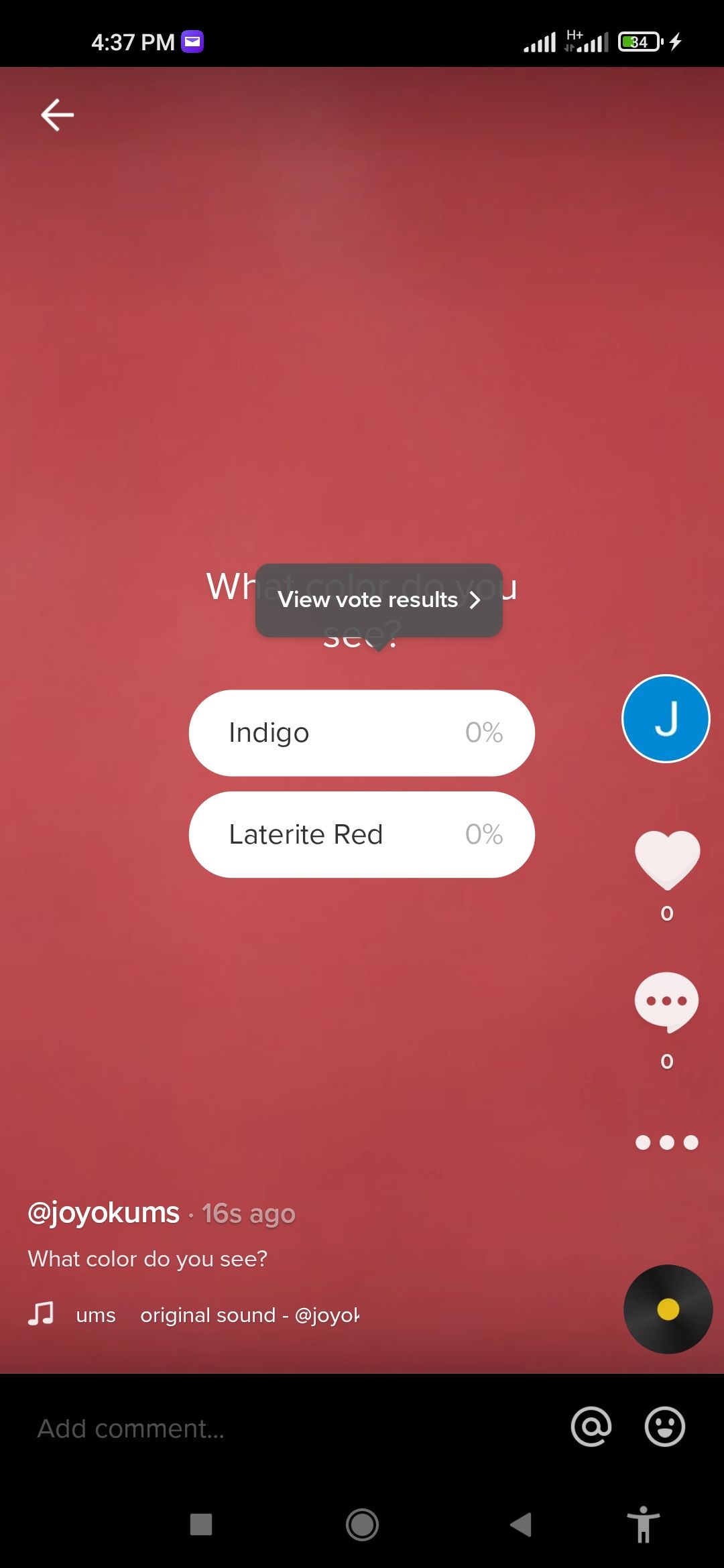
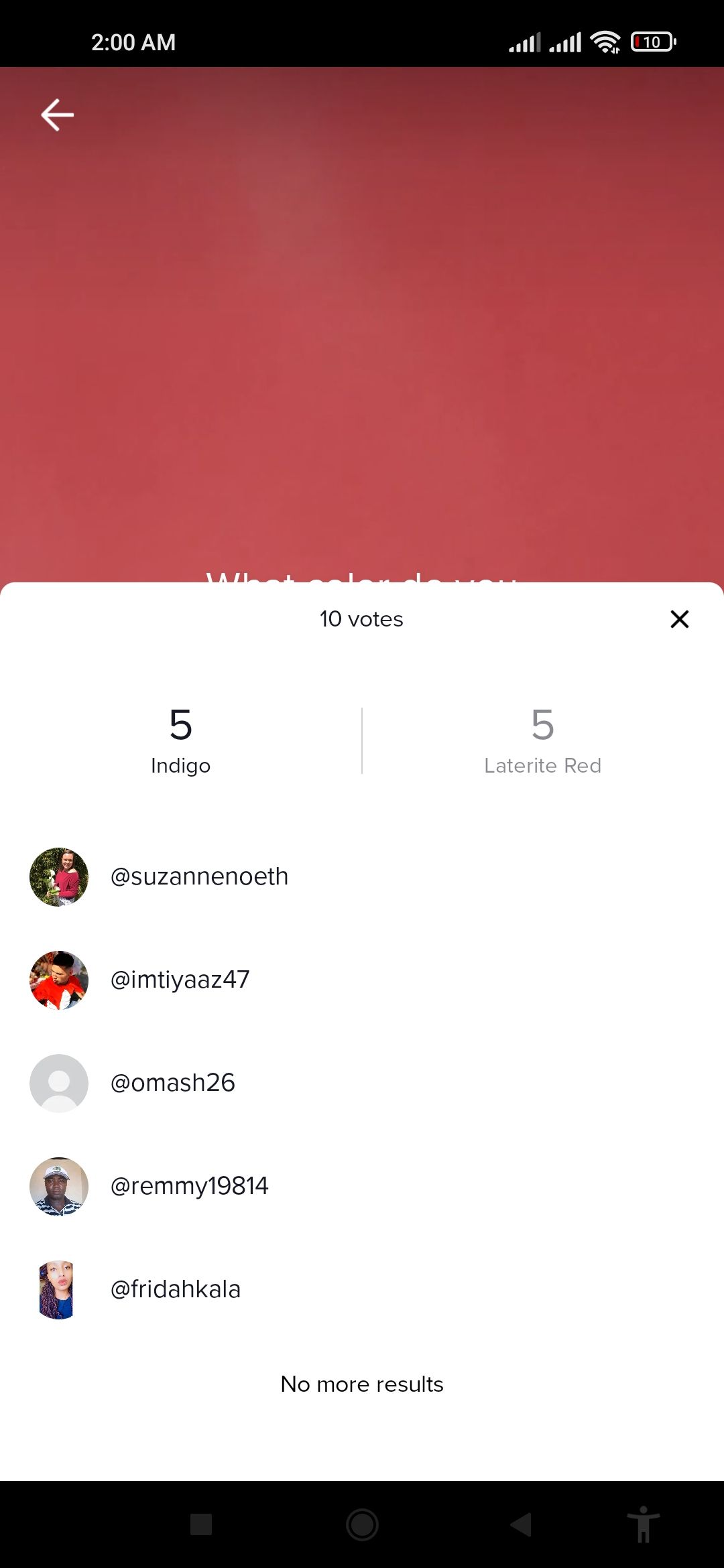
- اضغط على الملف الشخصي في الزاوية اليمنى السفلية من شريط الأدوات.
- اضغط على فيديو الاستطلاع الذي قمت بإنشائه للتو.
- اضغط على زر عرض نتائج التصويت .
هنا يمكنك عرض عدد الأشخاص الذين شاهدوا الاستطلاع الخاص بك مقابل عدد الأشخاص الذين صوتوا بالفعل وكيفية تصويتهم. يمكنك أيضًا عرض عدد الإعجابات التي تلقاها استطلاعك بالإضافة إلى التفاعل مع المشاركين عبر التعليقات.
إذا كنت ترغب في مشاركة الاستطلاع مع المزيد من الأشخاص، فما عليك سوى النقر على زر النقاط الثلاث أسفل التعليقات، وتحديد الطريقة التي تريد مشاركتها بها.
يمكنك أيضًا حفظ الاستطلاع وتثبيته ودويتوه وخياطته. هناك خيارات تتيح لك إضافتها إلى المفضلة لديك، وتعديل الأشخاص الذين قمت بالإشارة إليهم للمشاركة، وضبط إعدادات الخصوصية.
كيفية حذف استطلاع TikTok
يتم حذف استطلاعات TikTok تلقائيًا بعد 24 ساعة. ومع ذلك، قد تكون هناك أسباب وراء رغبتك في حذف بياناتك مبكرًا.
إذا كنت تريد حذف استطلاع TikTok الخاص بك في أي وقت، فإليك ما يجب فعله.
- افتح الاستطلاع وانتقل إلى نتائج الاستطلاع.
- اضغط على زر النقاط الثلاث ضمن التعليقات .
- انتقل إلى شريط الأدوات السفلي واستمر في التمرير لليسار حتى تصل إلى "حذف" ، ثم اضغط على أيقونة سلة المهملات لحذف استطلاع TikTok الخاص بك.
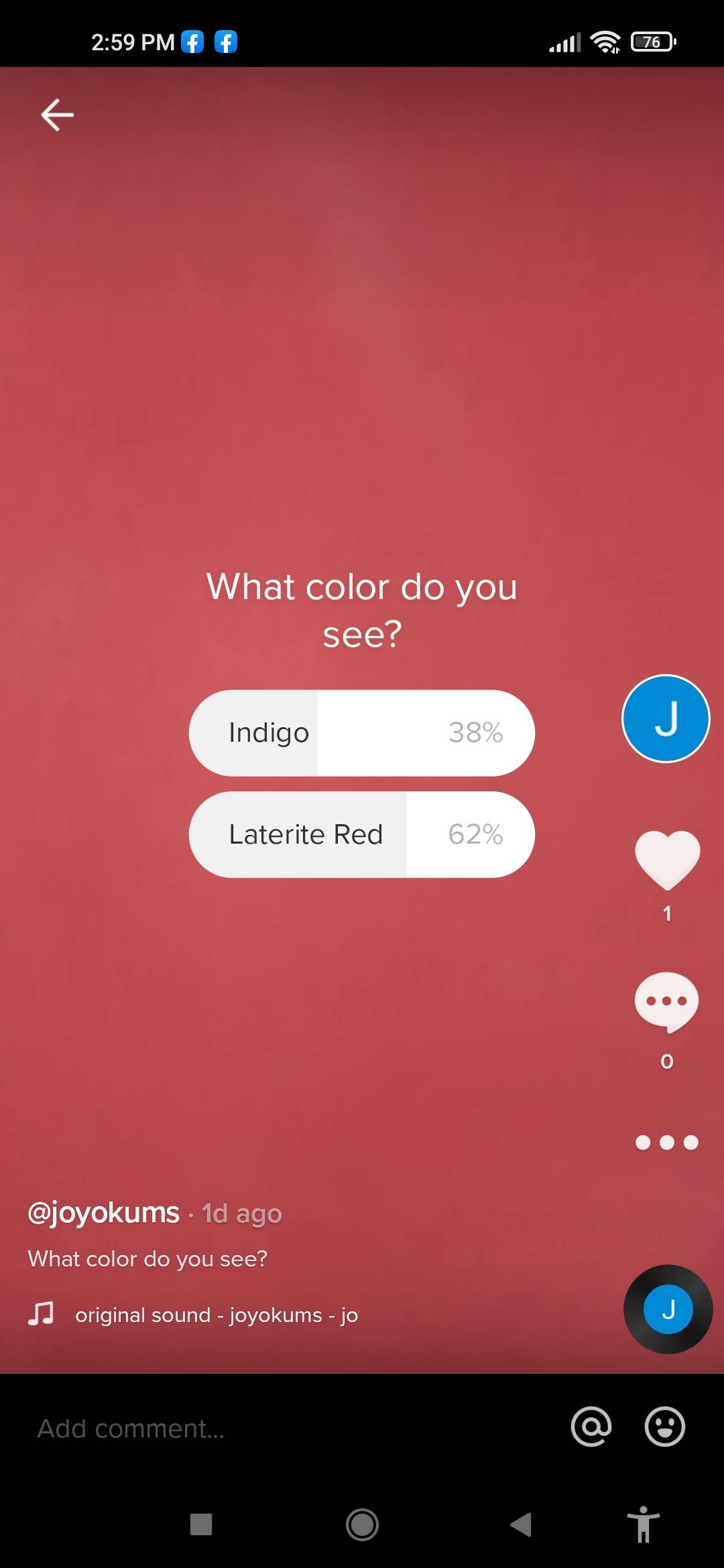
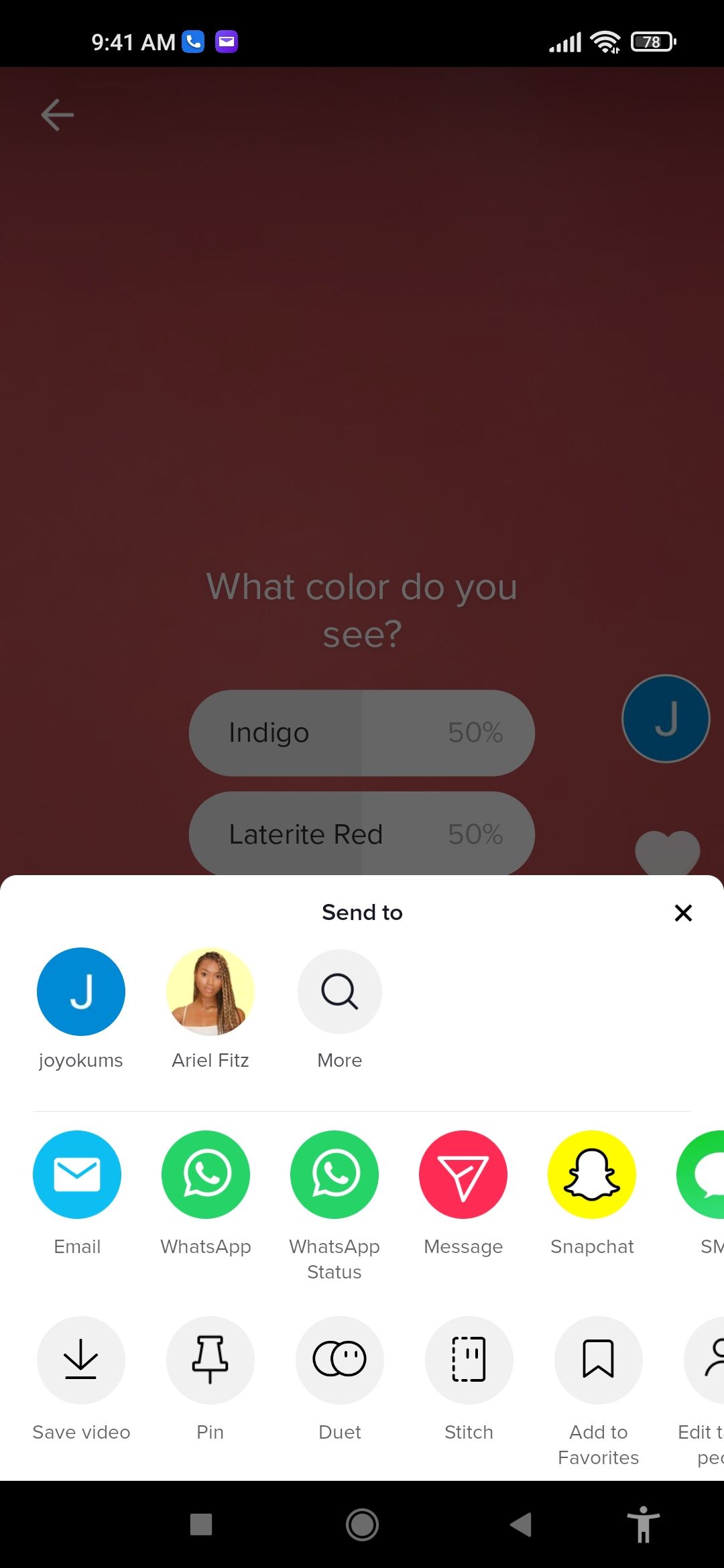
![]()
- اضغط على حذف للتأكيد.
احصل على تعليقات عالية الجودة من خلال استطلاعات TikTok الخاصة بك
سواء كنت منشئ محتوى TikTok بدوام كامل أو مجرد مستخدم عادي، يمكنك استخدام استطلاعات الرأي لأخذ عينات من آراء مستخدمي TikTok الآخرين. يمكنك إجراء أي عدد تريده من استطلاعات الرأي بشرط أن تكون مبدعًا بما يكفي لإبقائها جديدة وجذابة.
يمكنك أيضًا نشر استطلاعات TikTok الخاصة بك على شبكات التواصل الاجتماعي الرائدة الأخرى. يمكن أن يمنحك هذا إمكانية الوصول إلى رؤى جديدة ويمكن أن يوسع نطاق جمهورك.







































